CAD的定距等分命令
CAD的定距等分命令,就是根據用戶的設置,在對象上按照指定間隔添加一個或多個點對象或塊,定距等分命令不會把原對象進行拆分。
那么定距等分命令要如何操作呢?我們先來看看簡單的添加點對象的操作。
1. 為了能夠看清楚等分的點的位置,我們先對點樣式進行設置,在命令區輸入:DDPTYPE并回車,或是在軟件上方的功能區點擊【格式】,在里面找到并點擊【點樣式】。
2. 在彈出的點樣式對話框中設置我們要的樣式點,然后點擊確定。
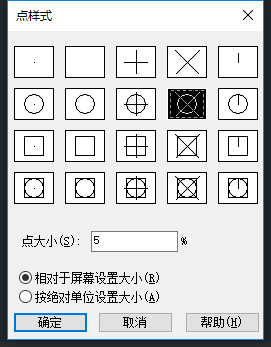
3. 接著在命令區輸入:measure并按回車鍵確認,接著選取量測對象,最后輸入我們要分段的長度(這里是等分的長度,不要與定數等分搞混了),這樣就完成了定距等分的操作。
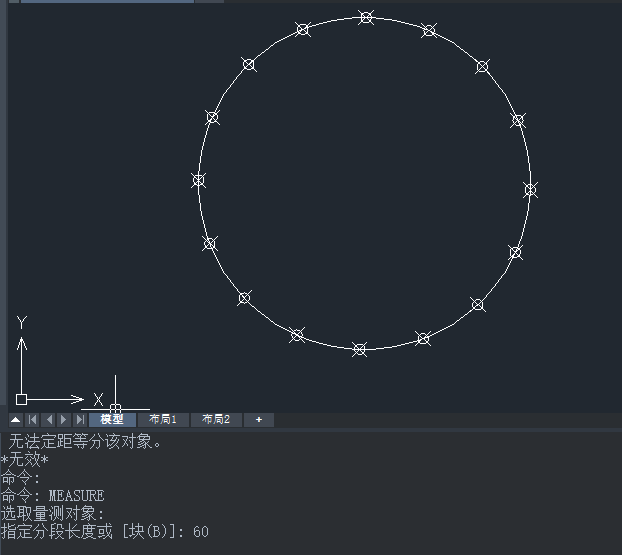
那如果想要把一個圖形等距離地插入到一條直線或是另外的圖形上,這個就要想到CAD的定距等分插入塊的功能了。下面就一起來看一下定距插入塊的具體步驟。
1. 首先,把我們要插入的圖形以塊的形式保存下來。在軟件上方的功能區點擊【繪圖】,鼠標移到【塊】,在出來的列表里點擊【創建】;
2. 在彈出的塊定義對話框里輸入塊的名稱,然后點擊選擇對象前面的按鈕,選擇我們要保存為塊的圖形,回車,再點擊確定就保存下來了。
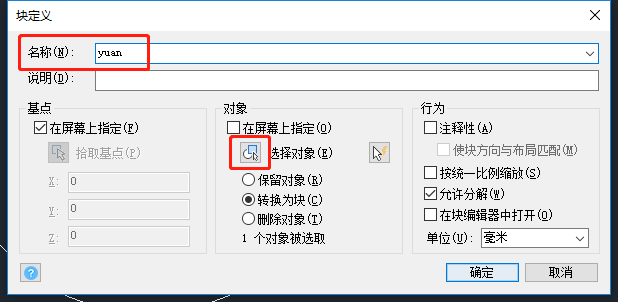
3. 打開或繪制我們要被定距等分的圖形。啟用定距等分的功能:在命令區輸入measure并按回車鍵確認,接著選取量測對象,指定插入的塊以及塊與對象對齊,最后輸入我們要分段的長度,命令區如下所示:

4. 輸入之后,就完成了在圖形里定距插入塊,如下圖:
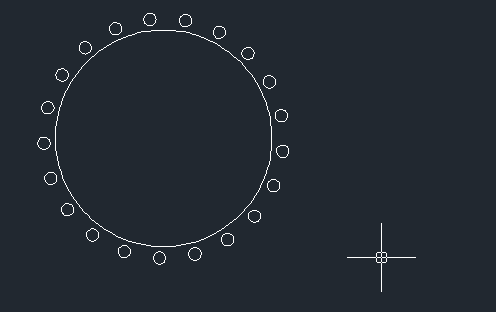
以上就是定距等分添加點對象和插入塊的具體操作步驟啦!
推薦閱讀:CAD
推薦閱讀:中望峰會
· 先鋒匯聚|8月27日-28日廣州,邀您共赴工業軟件國際盛會2025-08-14
· 中望軟件數智化轉型峰會廈門站成功舉辦,“CAD+”戰略賦能福建工業可持續創新2025-07-31
· 中望軟件西安峰會圓滿召開,“數智賦能”助推西部工業轉型升級2025-07-02
· 中望軟件杭州峰會成功舉辦,“CAD+”賦能浙江智造縱深發展2025-06-25
·中望3D 2026全球發布:開啟設計仿真制造協同一體化時代2025-06-13
·中望軟件攜手鴻蒙、小米共建國產大生態,引領工業設計新時代2025-06-01
·中望軟件2025年度產品發布會圓滿舉行:以“CAD+”推動工業可持續創新2025-05-26
·中望CAD攜手鴻蒙電腦,打造“多端+全流程”設計行業全場景方案2025-05-13
·玩趣3D:如何應用中望3D,快速設計基站天線傳動螺桿?2022-02-10
·趣玩3D:使用中望3D設計車頂帳篷,為戶外休閑增添新裝備2021-11-25
·現代與歷史的碰撞:阿根廷學生應用中望3D,技術重現達·芬奇“飛碟”坦克原型2021-09-26
·我的珠寶人生:西班牙設計師用中望3D設計華美珠寶2021-09-26
·9個小妙招,切換至中望CAD竟可以如此順暢快速 2021-09-06
·原來插頭是這樣設計的,看完你學會了嗎?2021-09-06
·玩趣3D:如何巧用中望3D 2022新功能,設計專屬相機?2021-08-10
·如何使用中望3D 2022的CAM方案加工塑膠模具2021-06-24
·CAD如何獲取圖紙中全部系統變量值2025-06-05
·CAD怎么把背景變成黑色|CAD怎么把背景改為白色2016-01-20
·CAD中創建長方體面2018-03-14
·CAD三維實體圖案填充2016-01-06
·怎么在CAD繪制防火墻符號2022-02-14
·CAD為什么有些字刪不掉2016-03-09
·CAD如何刪除和重命名標注樣式2017-03-28
·CAD如何繪制一個猴子?2022-09-13














